Analyzing your prompt, please hold on...
An error occurred while retrieving the results. Please refresh the page and try again.
בעת עיבוד מסמכים, משימה נפוצה היא לחלץ את כל התמונות שנמצאו במסמך ולייצא אותם למיקום חיצוני. משימה זו הופכת פשוטה עם Aspose.Words API, אשר כבר מספק את הפונקציונליות של תמצית והצלת נתוני תמונה. עם זאת, לפעמים ייתכן שתרצה גם לחלץ סוגים אחרים של תוכן גרפי מיוצג על ידי סוג אחר של אובייקט ציור, למשל, תיבת טקסט המכיל פסקאות, צורות חץ, ותמונה קטנה. אין דרך פשוטה להפוך את האובייקט הזה מכיוון שהוא שילוב של רכיבי תוכן בודדים. אתה יכול גם להיתקל במקרה כאשר התוכן נאסף יחד לתוך האובייקט שנראה כמו תמונה אחת.
Aspose.Words מספק פונקציונליות עבור תמצית סוג זה של תוכן באותה הדרך אתה יכול לחלץ תמונה פשוטה מצורה כמו התוכן. מאמר זה מתאר כיצד לנצל פונקציונליות זו כדי להפוך צורות עצמאיות של המסמך.
כל התוכן בשכבה ציור מסמך מיוצג על ידי Shape או GroupShape המונחים: Aspose.Words Document ObjectמודולDOM). תוכן כזה יכול להיות תיבות טקסט, תמונות, AutoShapes, אובייקטים פשוטים וכו ‘. שדות מסוימים מיובאים גם כצורות, למשל, INCLUDEPICTURE שדה.
תמונה פשוטה מיוצגת על ידי Shape Node of ShapeType.IMAGE. צורה זו Node אין צמתים של ילדים, אך נתוני התמונה הכלולים בתוך צורה זו ניתן לגשת על ידי הצומת. Shape.image_data רכוש. מצד שני, צורה יכולה גם להיות מורכבת מאבני ילדים רבות. לדוגמה, טופס תיבת טקסט, אשר מיוצג על ידי ShapeType.TEXT_BOX רכוש, יכול להיות מורכב מנקודות רבות, כגון Paragraph ו Table. רוב הצורות יכולות לכלול Paragraph ו Table צומת בגובה בלוק אלה הם אותם צמתים כמו אלה המופיעים בגוף הראשי. צורות הן תמיד חלקים של פסקה מסוימת, או כלול ישירות Inline או מעוגן אל Paragraphאבל “לצוף” בכל מקום בדף המסמך.
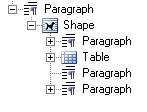
מסמך יכול לכלול גם צורות אשר מקובצים יחד. Groupניתן להכניס Microsoft Word על ידי בחירת פריטים מרובים ולחיצה על “Group"בתפריט הקליק הנכון.
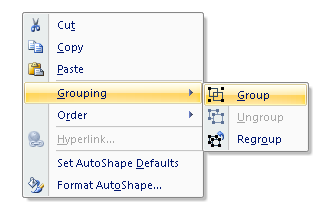
In In In Aspose.Words, קבוצות אלה של צורות מיוצגות על ידי GroupShape צומת. ניתן גם להשתמש בהם באותה הדרך כדי להפוך את הקבוצה כולה לדימוי.
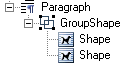
פורמט DOCX יכול להכיל סוגים מיוחדים של תמונות, כגון דיאגרמות או תרשימים. גם צורות אלה מיוצגות באמצעות Shape המונחים: Aspose.Words, אשר גם מספק שיטה דומה להכנת תמונות. על ידי עיצוב, צורה לא יכולה להכיל צורה אחרת כילד, אלא אם כן צורה זו היא תמונה (ShapeType.IMAGE). לדוגמה, Microsoft Word לא מאפשר לך להכניס תיבת טקסט בתוך תיבת טקסט אחרת.
סוגי הצורה המתוארים לעיל מספקים שיטה מיוחדת כדי להפוך את הצורות דרך ShapeRenderer מעמד. מקרה של ShapeRenderer שיעור נלקח עבור Shape או GroupShape דרך get_shape_renderer שיטה או ע"י העברת Shape אל המבנה של ShapeRenderer מעמד. מחלקה זו מספקת גישה לחברים, המאפשרים להפוך צורה לאחר:
The The The save שיטה מספקת עומסים שהופכים צורה ישירות לקובץ או לזרם. שניהם מקבלים מקרה של ImageSaveOptions מעמד, המאפשר להגדיר אפשרויות להכנת הצורה. זה עובד באותה צורה כמו Document.save שיטה. למרות פרמטר זה נדרש, אתה יכול להעביר ערך אפס, וציין כי אין אפשרויות מותאמות אישית.
את הצורה ניתן לייצא בכל פורמט תמונה שצוין ב SaveFormat אזהרה. לדוגמה, ניתן להפוך את התמונה כתמונה raster, כגון JPEG על ידי ציון התמונה. SaveFormat.JPEG enumeration, או כדמות וקטור, כגון EMF על ידי סימון SaveFormat.EMF.
הדוגמה הקודית מתחת ממחישה את הצורה לדימוי EMF בנפרד ממסמכים והצלת לדיסק:
r = shape.get_shape_renderer()
# Define custom options which control how the image is rendered. Render the shape to the JPEG raster format.
imageOptions = aw.saving.ImageSaveOptions(aw.SaveFormat.EMF)
imageOptions.scale = 1.5
# Save the rendered image to disk.
r.save(docs_base.artifacts_dir + "TestFile.RenderToDisk_out.emf", imageOptions)הדוגמה הקודית למטה ממחישה את הצורה לדימוי JPEG בנפרד ממסמכים והצלת זרם:
r = shape.get_shape_renderer()
# Define custom options which control how the image is rendered. Render the shape to the vector format EMF.
imageOptions = aw.saving.ImageSaveOptions(aw.SaveFormat.JPEG)
# Output the image in gray scale
imageOptions.image_color_mode = aw.saving.ImageColorMode.GRAYSCALE
# Reduce the brightness a bit (default is 0.5f).
imageOptions.image_brightness = 0.45
stream = io.FileIO(docs_base.artifacts_dir + "TestFile.RenderToStream_out.jpg", "w+b")
# Save the rendered image to the stream using different options.
r.save(stream, imageOptions)
# Close the stream
stream.close()The The The ImageSaveOptions הכיתה מאפשרת לך לציין מגוון רחב של אפשרויות השולטות כיצד התמונה ניתנת. את הפונקציונליות המתוארת לעיל ניתן ליישם באותה הדרך. GroupShape ו Shape צומת
The The The Shape הכיתה מייצגת אובייקטים בשכבה הציורית, כגון AutoShape, תיבת טקסט, freeform, OLE object, ActiveX control או תמונה. באמצעות Shape בכיתה, אתה יכול ליצור או לשנות צורות ב Microsoft Word מסמך. נכס חשוב של צורה הוא shape_type. צורות של סוגים שונים יכולות להיות יכולות שונות במסמך Word. לדוגמה, רק תמונות וצורות שלמות יכולות להיות תמונות בתוכם בעוד שרוב הצורות יכולות להיות טקסט בלבד.
הדוגמה הבאה מראה כיצד להפוך תמונת צורה לדימוי JPEG בנפרד מהמסמכים ולהציל אותו לדיסק:
# Save the rendered image to disk.
shape.get_shape_renderer().save(docs_base.artifacts_dir + "TestFile.RenderShapeImage.jpeg", None)The The The ShapeRenderer הכיתה מספקת גם פונקציונליות כדי לשחזר את גודל הצורה בפיקסלים דרך get_size_in_pixels שיטה. שיטה זו מקבלת שני פרמטרים צפים (Single) - הגודל ו DPI, אשר משמשים בחישוב גודל הצורה כאשר הצורה ניתנת. השיטה מחזירה את Size אובייקט, המכיל את רוחב וגובה של גודל מחושב. זה שימושי כאשר הוא נדרש לדעת את הגודל של הצורה שניתנו מראש. The The The size_in_points הנכס מחזיר את גודל הצורה נמדד בנקודות. התוצאה היא SizeF אובייקט המכיל את רוחב וגובה. גם אתה יכול להשתמש bounds_in_points רכוש כדי להשיג גבולות אמיתיים של הצורה.
Analyzing your prompt, please hold on...
An error occurred while retrieving the results. Please refresh the page and try again.